计算机MAC地址怎么查询 计算机MAC地址如何查询
时间:2017-07-04 来源:互联网 浏览量:
今天给大家带来计算机MAC地址怎么查询,计算机MAC地址如何查询,让您轻松解决问题。
为方便用户查询自己计算机的MAC地址,我们提供图文结合的查询方法,请按如下操作进行即可。具体方法如下:
1如果你使用的操作系统是win2000以上(win2000、NT、Winxp、Vista),在桌面上点击任务栏上的"开始"菜单,选择"运行"(如下图)。
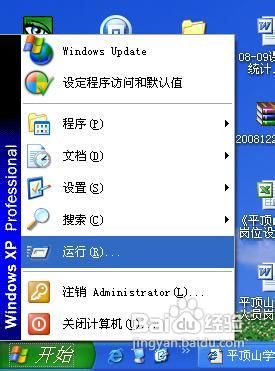 2
2单击“运行”后,弹出“运行”对话框,在下拉列表框中输入“cmd”命令后,单击“确定”按钮。
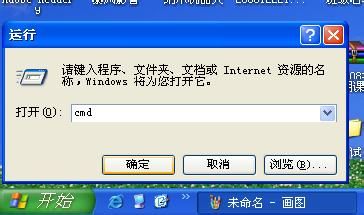 3
3出现“命令提示符”这一黑色对话框,在里面输入“ipconfig -all”命令,敲击键盘上“Enter”键。
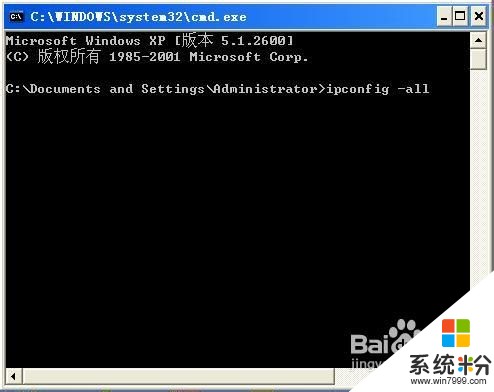 4
4出现网络配置信息,在“本地连接”下方有“Physical Address”,在它后面对应的一串12位的地址即为自己机器的MAC地址(务必看清是“本地连接”下面,不要看成无线网卡的地址或其他地址)。

以上就是计算机MAC地址怎么查询,计算机MAC地址如何查询教程,希望本文中能帮您解决问题。
我要分享:
相关教程
- ·IP地址与计算机名怎么相互查询 IP地址与计算机名如何相互查询
- ·如何查询局域网计算机的ip地址 查询局域网计算机的ip地址的方法
- ·怎么用U大师查询网卡mac地址 用U大师查询网卡mac地址的方法
- ·使用电脑查询mac地址的方法 怎么使用电脑查询mac地址
- ·mac地址如何更改 怎样在Windows系统中修改计算机MAC地址
- ·本机IP地址查询方法 本机IP地址怎么查询
- ·戴尔笔记本怎么设置启动项 Dell电脑如何在Bios中设置启动项
- ·xls日期格式修改 Excel表格中日期格式修改教程
- ·苹果13电源键怎么设置关机 苹果13电源键关机步骤
- ·word表格内自动换行 Word文档表格单元格自动换行设置方法
电脑软件热门教程
- 1 Mac DNS被劫持怎么办?
- 2 电脑打开压缩文件提示不能打开此文件该如何解决 电脑打开压缩文件提示不能打开此文件该怎么解决
- 3 忘记wifi密码怎么办 wifi密码忘记如何解决
- 4电脑硬盘指示灯一直亮怎么办
- 5Win10系统让文件夹提示文件大小信息的方法
- 6Win10 10074没有Aero玻璃毛边效果怎么办,如何开启
- 7怎样在电脑上实现全屏高清连拍? 在电脑上实现全屏高清连拍的方法有哪些?
- 8iPhone浏览器如何清理缓存 iPhone浏览器清理缓存的方法有哪些
- 9Windows8怎样更改计算机描述? Windows8更改计算机描述的方法有哪些?
- 10如何删除桌面的“打开好桌道壁纸”选项 删除桌面的“打开好桌道壁纸”选项的方法
